Добавяне, премахване, подмяна и възстановяване на ресурсите в цитата
Глава 4. Изготвяне на местните бюджети, "Работа с ресурси" Добавяне, премахване, подмяна и възстановяване на ресурсите в кавички
Първо, добавете ресурс на позицията.
- Щракнете върху левия иконата в графата с цифрата 4. По-долу е даден списък на позициите на своите ресурси, се подчертава в синьо.
- Преместете мишката на позицията с номера 4,1, което съдържа материала.
- Натиснете и задръжте десния бутон на мишката.
- Без да отпускате десния бутон на мишката, преместете показалеца на мишката към списъка с ресурси позиция 4.
- Освободете десния бутон на мишката. Появява се контекстно меню при използване на ресурси на екрана (фиг. 4.96).
Фиг. 4.96. В контекстното меню при работа с ресурси
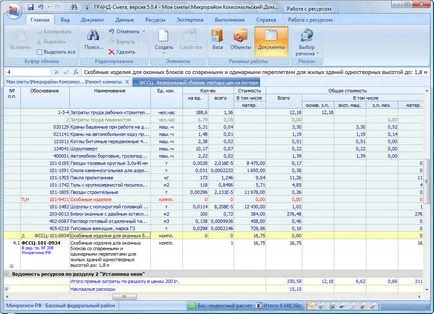
Фиг. 4.97. добавен на ресурсите
Моля, имайте предвид, че за добавената материала в колоната от Обосновка показва признаци на добавена ресурс - зелен писмо Г.
Сега изтрийте добавен материал.
- Уверете се, че курсорът да се подчертае желания ресурс.
- Натиснете клавиша за изтриване. се появява на екрана прозорец с предупреждение за отстраняване на ресурс (фиг. 4.98).
Фиг. 4.98. Предупреждение изтриване на ресурса
За да изтриете даден ресурс може да използвате бутона Изтриване в раздела Начало или командата за изтриване в контекстното меню.
Ние извършваме промяната на ресурса чрез използване на ресурса от друга позиция.
- Щракнете върху левия иконата в графата с цифрата 5. По-долу е даден списък на позициите на своите ресурси, се подчертава в синьо (фиг. 4.99).
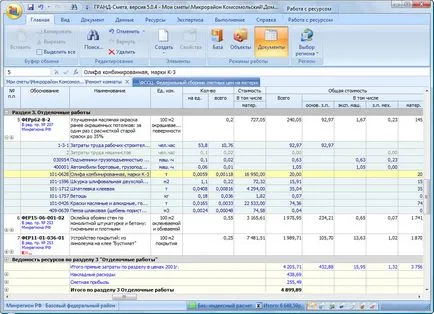
Фиг. 4.99. Списъци ресурси на двете позиции
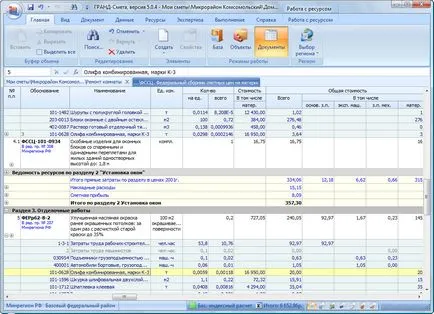
Фиг. 4.100. заменя ресурс
Green писмо W, в колона Обосновка атрибут се заменя ресурс. Ако кликнете върху иконата в първата колона за заменя ресурс, няма да има информация за източника на ресурса.
Сега Unshift ресурс.
- Щракнете с десния бутон върху заменя ресурс. контекст ресурс меню се появява на екрана (фиг. 4.101).
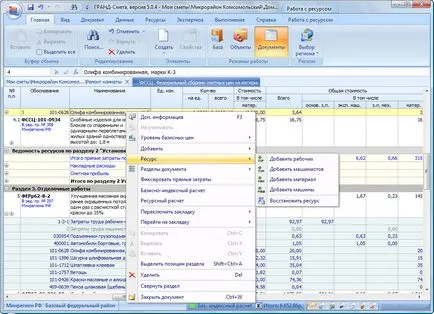
Фиг. 4.101. В контекстното меню на ресурса
Компютърът "Гранд прогнози" осигурява автоматично възстановяване на средства, изключени от оценките, в резултат на отстраняване или преместване.
- Най-скъпата част от позиция 5 изтриване ресурс кода на 101-0426.
- Кликнете върху иконата до оценките на линия изявление ресурси. Прозорецът показва списък с оценки на ресурси (фиг. 4.102).
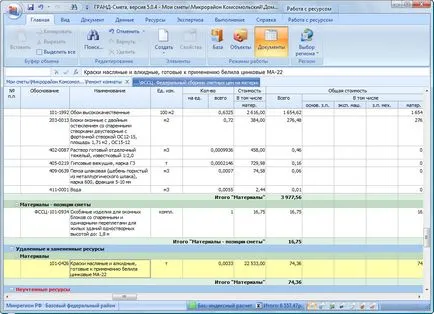
Фиг. 4.102. Списък на оценки на ресурси
Възможно е да редактирате съдържанието на ресурса, например, името или стойност.
Имайте предвид, че за подмяна ресурс е полезно върху бутона за търсене в раздела Начало, което дава възможност за използване на ресурсите в разходите оценка на положението бързо да намерите подходящия ценообразуването при събирането на очакваните разходи за материали регулаторна рамка.
- В падащия списък на ресурси за текущата позиция в раздела Ресурси, изберете Скрий всички низови ресурси. Прогнозата ще изчезне списък на всички ресурси, разположени по-долу позиции.
Друг метод за добавяне и подмяна на ресурс е dvuhokonny режим, в който дизайнерски цени на ресурсите в прозорец с помощта на мишката се влачат в оценката. Повече за този режим, разгледан в следващата глава.
Ако изберете курсора там всеки ресурс, а след това върху Извади ред в раздела, с ресурса, следвани от текущата активна позиция в бюджета автоматично ще бъде добавен към новата позиция. Всички признаци на добавената позиция (обосновка, име, единични и стойност), които отговарят на ресурса, който е бил маркиран с курсора, когато натиснете бутона, броят е нормативен консумация ресурс със знака "минус". В резултат на това стойността на този ресурс, покрити в състояние изцяло приспаднати от оценките. Това действие е еквивалентно на простото премахване на ресурса от оценките на ресурсите на позицията, но с помощта на отделен бутон Изваждане изчисление местната прогноза положение е много по-интуитивен и лесен за да се провери.
| Добавяне, премахване, подмяна и възстановяване на ресурсите в кавички |